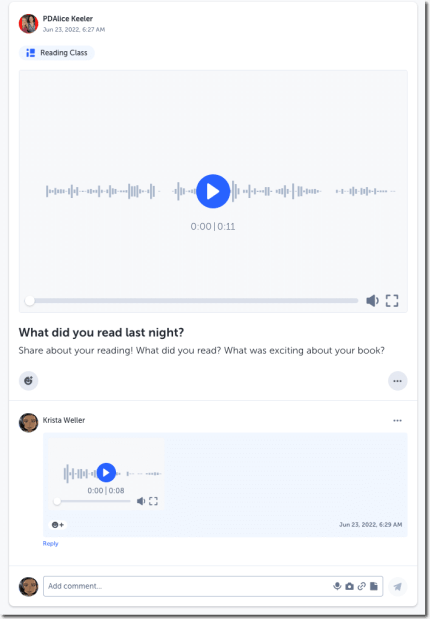5 Steps to Get Started with Spaces EDU
Nous recherchons tous de meilleures façons de nous engager et d’interagir avec les étudiants. Je ne veux pas seulement impliquer les étudiants, je veux voir qu’ils ont réellement appris ! Personnellement, je ne crois pas que les notes montrent une croissance. Que signifie un C ? Ils ont fait tout leur travail mais ont eu du mal avec le contenu ? Ils sont maîtres du contenu mais ne font pas le travail chargé ? Spaces est une plateforme d’évaluation qui facilite la capture, l’évaluation et le partage de la croissance des élèves. Voici 5 étapes pour démarrer avec Spaces EDU.
Article sponsorisé par Spaces EDU
1. Créer une classe
Après avoir créé un compte et m’être connecté, je me connecte avec mon compte Google, vous voudrez “Ajouter une classe.”

Spaces ne remplace pas Google Classroom, il fonctionne avec Google Classroom ! Vous pouvez choisir d’inviter votre classe Google Classroom dans votre espace.

Sélectionnez vos paramètres
Spaces est synonyme de CROISSANCE. Vous souhaiterez conserver les paramètres auxquels vous souhaitez ajouter des balises de programme et définir des objectifs de programme pour les étudiants.

Les élèves doivent accepter l’invitation à la classe pour être chargés dans Spaces.
2. Familiarisez-vous avec le fil de classe
Les étudiants “obtiennent” instantanément des espaces. Il est similaire à de nombreux espaces de médias sociaux. Mais c’est pour l’éducation ! Sur le côté gauche se trouve la liste des étudiants qui ont rejoint la classe. Sur le côté droit se trouve l’endroit où vous pouvez définir les objectifs de votre programme. En haut, vous trouverez différentes manières d’interagir avec les élèves à l’aide de Spaces.
- Flux – Où vous et les élèves pouvez interagir et partager.
- Activités – Créez des devoirs et des tâches que les élèves doivent accomplir
- Espaces – Engagez les élèves dans des discussions de groupe, des travaux basés sur des projets, une réflexion personnelle avec un ESPACE particulier pour ces types d’interactions.
- Messages – Connectez-vous avec les PARENTS, les élèves et les familles.
- Personnes – Élèves, parents et enseignants.
Créer une publication
Commencez par créer une publication ! Ce n’est pas quelque chose que les étudiants sont tenus de faire ou qui est évalué. Créez simplement une salutation accueillant les étudiants dans l’espace.

3. Publier un enregistrement audio
Commencer avec n’importe quel outil EdTech… commencez petit. Aidez vos élèves à se familiariser avec Spaces Feed et encouragez-les à partager. Notez les options lors de la création d’un message. Utilisez l’appareil photo pour publier un selfie ou une vidéo. Utilisez l’option Audio pour enregistrer votre voix directement dans la publication. C’est une façon amusante et facile de communiquer personnellement avec les élèves.

Les étudiants peuvent également répondre avec de la vidéo, de l’audio, du texte ou ajouter un fichier ! Pour une publication de classe, les réponses des étudiants sont visibles par toutes les personnes avec lesquelles la publication est partagée. Cependant, une classe Spaces est privée à votre classe. Cela crée un endroit sûr que les élèves peuvent partager avec leur classe.
4. Connectez vos normes
Spaces a très probablement vos normes déjà préchargées. Utilisez la barre latérale pour sélectionner un ensemble de programmes. Après avoir sélectionné l’ensemble de normes que vous souhaitez utiliser avec la classe, choisissez celui ou les deux sur lesquels vous vous concentrez cette semaine. Cela facilite l’alignement de vos activités sur les normes.
Lors de la création d’un article ou d’un devoir, sélectionnez facilement la « balise de programme » sur laquelle vous travaillez.

Voici la norme que j’ai choisie : « CCR.LL.1 • S’engager dans l’apprentissage de la littératie par le biais d’un effort collaboratif et communautaire et de manière intégrée plutôt que comme des compétences distinctes isolées. Spaces est parfait pour ce standard ! Spaces renforce la communauté et permet aux élèves de s’engager autour de l’apprentissage de la littératie.
Bien sûr, Spaces est également idéal pour les mathématiques.
5. Invitez les familles
Spaces vous permet de vous connecter avec les parents et les tuteurs. Cliquez sur “Personnes” en haut pour ajouter l’adresse e-mail d’un membre de la famille.

En tant qu’enseignant, vous pouvez laisser des messages pour la classe, pour l’élève ou pour les familles. Il est ainsi très facile de maintenir une communication claire avec tout le monde.


5 modèles Google Jamboard
Voici 5 modèles Google Jamboard pour vous aider à impliquer vos élèves. Incitez les élèves à collaborer et à faire preuve d’esprit critique avec Google Jamboard.

5 étapes pour démarrer avec Spaces EDU
Utilisez un compte FREE Spaces EDU pour vous engager et interagir avec les étudiants. Voici 5 étapes pour démarrer avec Spaces EDU

Le hashtag est #ISTElive 22 – Trouvez @alicekeeler
Connectons-nous à #ISTElive 22 Voici le hashtag officiel et des conseils pour tirer le meilleur parti de l’ISTE même si vous êtes #NotAtISTE

Comment Quizlet en direct
Vous cherchez une activité de révision amusante avec vos élèves? Vous pouvez utiliser Quizlet Live comme une activité de classe amusante.

7 façons de retenir et d’attirer les enseignants
Comment retenir et attirer les enseignants ? Le statu quo ne se réalise certainement pas. L’éducation, comme les affaires, doit changer pour accueillir les familles